| ◆ FAX-OCR受注処理での注文書 |
これは、実際にFAXから送信された注文書のイメージです。
FAXでのスキャン時の汚れはなく、傾きもほとんどない、どちらかというと珍しいくらいの高品質ではありますが、ほとんどの場合は、大きく傾き、文字がにじんでいることは、経験上ご存知のことと思います。
下のイメージをクリックすると拡大したイメージを見ることができます。
(別のウインドウで開きます)
また、受信したときのTIFF形式のイメージファイルをダウンロードできます。
ダウンロードしたイメージを200%〜400%に拡大表示すると、いかに文字の輪郭が乱れているかおわかりいただけます。
FAX-OCR注文書(TIFF)のダウンロード(32KB)
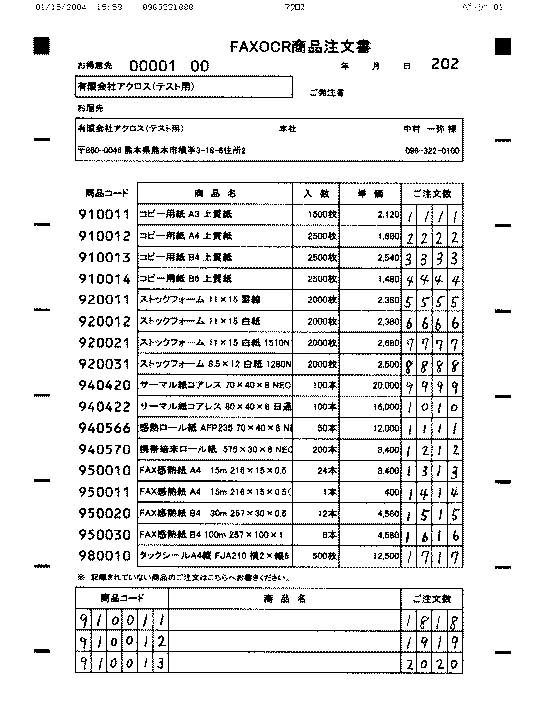
|
| ページトップへ▲ |
| ◆ FAX-OCR注文書のOCR処理 |
1.受信した上記のFAX-OCR注文書に対して、イメージの補正処理を行います。
● 用紙の方向が天地逆向きの場合、180度回転
● イメージの傾き補正・・・・送る人は、それほど丁寧にはセットしません
● イメージの伸縮補正・・・・部分的に伸びたり縮んだりすることが大半
● ノイズ除去・・・・・・・・・・・・受信したイメージのゴミを除去
2.補正後のイメージをOCR処理
上記のFAX-OCR注文書の場合、次のフィールドをOCR処理しています。
‘202’ これは帳票の種類を判断するためのIDです。
得意先コード ‘00001’
届先コード ‘00’
活字の商品コード
手書きの数量
手書きの商品コード
手書きの数量
※ OCRを行うフィールドは、上記のFAX-OCR注文書の場合であり
その内容は業務に合わせて変わります。 |
| ページトップへ▲ |
| ◆ OCR処理後の確認画面 |
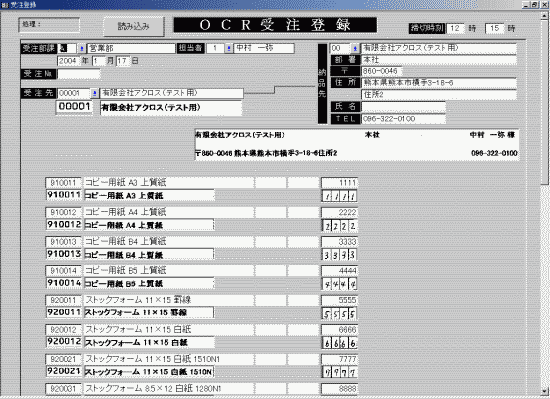
★ OCR処理でもほとんどの場合、確認作業が必要です。
(確認作業が不要な条件は後述します)
手入力するときに画面を見なくては正確なデータは保証されないことと同じです。
したがって、このような確認画面でOCR結果の確認を行います。
確認画面では、上段にOCRした文字を、下段にFAX-OCR注文書に記入された手書きの文字を上下に並べて表示しますので、視線の移動も少なく確認作業は容易に行えます。
上の画面イメージをクリックすると実物大のイメージを見ることができます
(別のウインドウで開きます) |
| ページトップへ▲ |
| ◆ OCR確認画面のポイント(特徴) |
● FAX-OCR帳票に合わせたレイアウトで、確認しやすい。
● 得意先コードや商品コードなどは、OCRした結果の数字でデータベースを参照。
エラーチェックが可能で、より正確性が向上する。
● 上記の画面であれば、数量に記入がある行だけを上から詰めて表示
するので余分な表示がなくなり、確認作業が容易になる。
★ 汎用的なパッケージであれば、OCRフィールドは全て表示するので
見る必要のない項目も見なくてはいけないことになります。
● 他にも、業務内容に合わせて自由にカスタマイズができますので
作業効率のアップにつながります。 |
| ページトップへ▲ |
| ◆ OCR結果の確認作業が不要となる条件 |
★ 合計金額や数量合計などを記入されていて、計算値とチェック
★ 各種コード類のマスタとの照合
★ 記入されている各項目の矛盾がチェックできる
このすべてが可能な場合は、FAX-OCR処理した結果を人が確認せずにデータ化することが可能です。
何らかの矛盾チェックに該当したデータのみを、上記の確認画面に表示させ、修正作業を行います。
ただし、経験上からは、合計金額の記入間違いは少なくはありませんし、単価欄、金額欄と合計金額欄を設けることで、注文書に記載されるアイテム数が少なくなるというデメリットもあります。 |
| ページトップへ▲ |
| Copyright(C) 2001-2006 Across |
